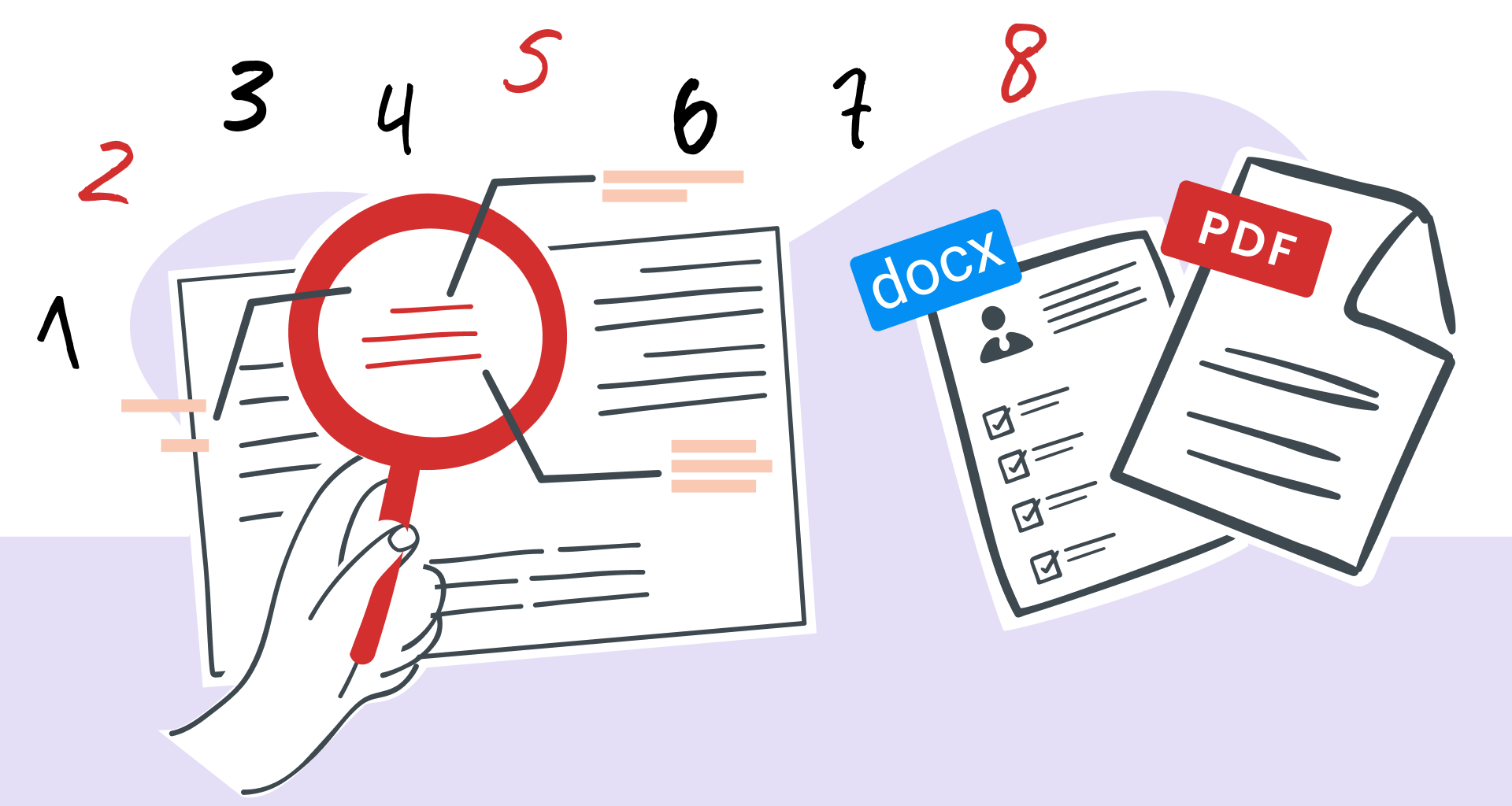האם אי פעם קיבלת קובץ PDF (או פורמט מסמך נייד) מעמית שאתה צריך לשלב במחקר שלך, רק כדי לתהות אם הוא מתאים למגבלת 3,000 המילים שלך?
אולי מחבר הגיש את כתב היד האחרון שלו כקובץ PDF, ואתה צריך להגיה אותו - אבל קודם כל, אתה צריך לדעת עם כמה מילים אתה מתמודד.
אם אתה פרילנסר או לקוח שמנהל תוכן, ספירת המילים היא גם חיונית לעמידה בדרישות אורך SEO.
או שאולי אתה מתרגם מסמך PDF וצריך לדעת את מספר המילים במסמך ה-PDF שלך כדי לחייב במדויק.
אלו הם רק כמה תרחישים שבהם לדעת את ספירת המילים של קבצי PDF היא חיונית כדי להישאר במסלול עם המטרות שלך.
בעוד שמסמכי PDF מצוינים לשמירה על עיצוב ועיצוב, הם אינם פשוטים כל כך כשמדובר בניתוח טקסט.
לדוגמה, האם ידעת ש-Adobe Acrobat אינו כולל מונה מילים מובנה של PDF? זה אומר שתצטרך לנקוט בצעדים נוספים כדי לקבל מידע זה.
במאמר זה, נדריך אותך דרך שיטות מעשיות לקביעת ספירת המילים של ה-PDF שלך.
המר את מסמך ה-PDF שלך ל-Word
מכיוון שאינך יכול לספור מילים ישירות במסמך PDF, הצעד הראשון הוא המר אותו ל-Word . להלן מספר שיטות לעשות זאת, עם הוראות שלב אחר שלב:
שימוש ב-Adobe Acrobat Pro
פתח את קובץ ה-PDF שלך ב-Adobe Acrobat Pro ועבור אל "קובץ" ב- התפריט העליון.
לחץ על "המר" כדי לייצא את ה-PDF שלך בפורמט המועדף (כלומר קובץ word).
פתח את מסמך MS Word שהומר ב-Microsoft Word (או MobiDocs) והשתמש בתכונה שלו תחת "סקירה" > "ספירת מילים" כדי לבדוק את הסכום הכולל.

בנוסף, אתה יכול להשתמש ב-Adobe Reader כדי לייצא את המסמך שלך כקובץ טקסט (.txt). כך: ראשית, פתח את ה-PDF שלך ב-Adobe Acrobat DC.
בחר את המיקום שאליו תרצה להוריד את מסמך ה-PDF שלך ולחץ על שמור. לאחר מכן פתח את הקובץ שלך בקורא המילים המועדף עליך (כלומר Microsoft Word, MobiDocs וכו') כדי לראות את המאפיינים שלו.
שימוש בשירותים המקוונים של Adobe
Adobe מספקת גם כלי מקוון בחינם להמרות PDF ל-Word. בקר באתר האינטרנט של Adobe Online Services.
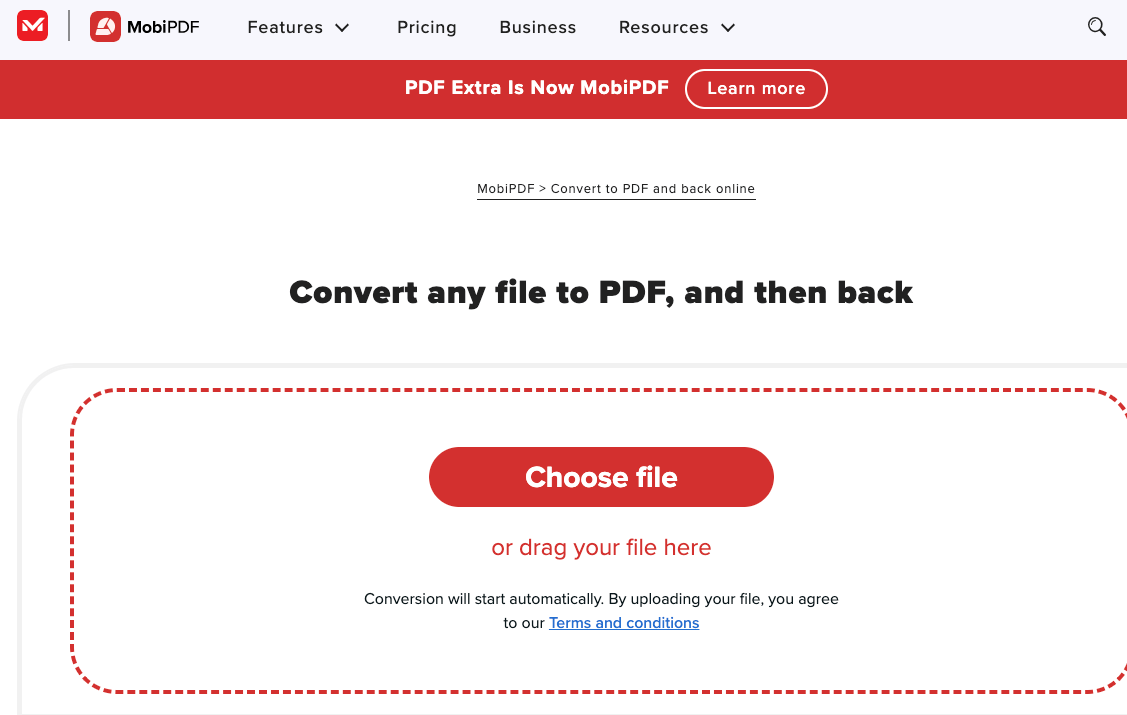
לחלופין, בחר את פורמט היעד הרצוי (לדוגמה, Word, PowerPoint או תמונה).
הורד את הקובץ שלך לאחר השלמת ההמרה.
שימוש בממירים מקוונים אחרים
ישנם כלים אמינים רבים להמרת קובצי PDF ל-Word, כמו SmallPDF, PDFGear, iLovePDF, Able2Extract Professional ו-Slim PDF Reader, הפועלים באופן דומה.
הנה דוגמה לאופן שבו SmallPDF עובד:
העלה את הקובץ שלך. בחר את פורמט היעד (כלומר Word).
הורד את הקובץ שהומר לאחר שהוא מוכן.
שיטת העתק והדבק הידנית
אם ה-PDF שלך ניתן לעריכה ולא נעול, אתה יכול להשתמש בשיטה הידנית הפשוטה הזו. פתח את ה-PDF באמצעות קורא PDF (למשל, Adobe Acrobat Reader, MobiPDF או Preview ב-macOS).
הדבק את הטקסט במעבד תמלילים כמו Microsoft Word או MobiDocs .
השתמש בתכונת ספירת המילים במעבד התמלילים (בדרך כלל בתפריט "כלים") כדי לבדוק את הסכום הכולל.
השתמש במונה מילים מקוון
מה אם אינך רוצה להמיר את קובצי ה-PDF שלך? אֵין בְּעָיָוֹת! מוני מילים מקוונים ותוספי אינטרנט מציעים דרך מהירה ונוחה לספור מילים ישירות מקובץ ה-PDF שלך. הנה כמה שיטות מובילות:
שימוש במונה המילים של Google Docs
Google Docs הוא כלי מצוין לספירת מילים. הנה איך לספור כמה מילים יש ב-PDF שלך. העלה את קובץ ה-PDF שלך ל-Google Drive.
עבור אל "כלים" > "ספירת מילים", או השתמש בקיצור "Ctrl" + "Shift" + "C" (Windows) או "Command" + "Shift" + "C" (Mac).
לחלופין, אתה יכול גם להעתיק את הטקסט מ-PDF ולהדביק אותו במסמך ריק. סמן את הטקסט ב-PDF שלך, לחץ לחיצה ימנית ובחר "העתק".
פתח מסמך חדש והדבק את הטקסט באמצעות "Ctrl" + "V" או "Command" + "V."
שימוש ב-WordCounter
WordCounter עושה יותר מאשר לספור מילים - הוא גם מספק תובנות שימושיות כמו צפיפות מילות מפתח, תדירות ואפילו זמן דיבור או קריאה. הנה איך להשתמש ב-WordCounter, ראשית פתח את האתר המיועד.
שימוש בתוסף Chrome: Word Counter Plus
תוסף Word Counter Plus Chrome שימושי למדי, מכיוון שהוא יכול לספור מילים ישירות בקובצי PDF הנצפים ב-Chrome - אפילו ללא חיבור לאינטרנט. הנה איך להשתמש ב-Word Counter Plus:
פתח את קובץ ה-PDF בדפדפן Chrome שלך. הקש "Ctrl" + "A" (Windows) או "Command" + "A" (Mac) כדי לבחור את כל הטקסט ב-PDF.
עבור ספירת מילים חלקית, הדגש קטע ספציפי של טקסט ב-PDF. לחץ לחיצה ימנית ובחר Word Counter Plus כדי לראות את ספירת המילים עבור אותו קטע.
שימוש בכלי ספירת תווים
האתר ספירת תווים ותוסף Chrome מספקים שתי דרכים לספור מילים בקובץ PDF. הנה איך לגלות את אורך ה-PDF שלך באינטרנט: פתח את אתר ספירת תווים בדפדפן שלך.
ואם ברצונך להשתמש בתוסף Chrome של האתר, כדי למצוא את אורך ה-PDF שלך, כך תעשה זאת:
הדגש את הטקסט ב-PDF שלך, לחץ לחיצה ימנית ובחר "ספירת תווים" כדי לראות את ספירת המילים באופן מיידי.
שימוש בכלי ספירת המילים
אתר האינטרנט של כלי ספירת המילים מציע ספירת מילים ותווים ואף יכול להעריך את מספר הדפים על סמך גופן ועיצוב. להלן תמונה של איך אתה יכול להשתמש בה כדי לגלות כמה מילים יש ב-PDF שלך.
הצג באופן מיידי את ספירת המילים, ספירת התווים ומספר העמודים המשוער.
שימוש ב-Monterey Language Services PDF מונה מילים
Monterey Language Services PDF Word Counter הוא כלי מקוון חינמי שהופך את ספירת המילים לפשוטה.
הנה איך לגלות כמה מילים יש בקובץ ה-PDF שלך עם מונה המילים של Monterey Language Services.
פתח את הדפדפן שלך וחפש את מונה המילים של Monterey Language Services PDF.
העלה את קובץ ה-PDF שלך על ידי לחיצה על הלחצן "בחר קובץ".
מבולבל? למה לא לנסות את MobiPDF?
מחפש קורא PDF המשלב את כוחה של המרת מסמכים עם מונה מילים מובנה? MobiPDF מספקת לך את כל הכלים הדרושים לך לניהול מסמכים יעיל, ארוז ביישום חזק אחד - ממש בהישג ידך.
קורא ה-PDF מציע לך חוויה חלקה בהמרה בין קובצי PDF למגוון פורמטים או תמונות משרדיים - ללא כל אובדן מידע.
אם ברצונך להפוך את ה-PDF שלך למסמך Word, בצע את השלבים הפשוטים הבאים.
פתח את MobiPDF או פתח קובץ, לחץ על "פתח" או השתמש בקיצור "Ctrl" + "O" (Windows) או "Command" + " O" (Mac.)
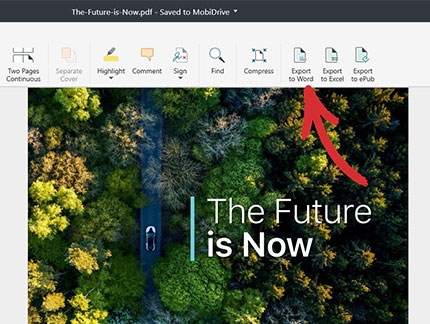
2. בחר את השפה הראשית של הטקסט ב-PDF (כלומר, אנגלית, גרמנית, צרפתית). אתה יכול לבחור עד שלוש שפות כדי להבטיח תוצאות המרה מדויקות ועקביות, כאשר הגדרת ברירת המחדל היא אנגלית.
3. אשר את בחירתך על ידי לחיצה על "החל".
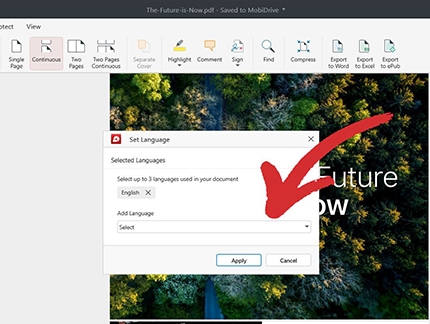
מסקנה
ההבנה כיצד לספור את המילים ב-PDF היא חיונית למשימות כמו מחקר, הגהה, תרגום, ניהול תוכן ממוקד SEO ועוד רבות אחרות.
בעוד שהגרסה החינמית של Adobe Acrobat אינה מגיעה עם סיומת ספירת מילים בנויה מראש, ישנן דרכים שונות למצוא את אורך מסמך ה-PDF שלך על ידי המרתו למסמך Microsoft Word או שימוש במונה מילים מקוון.
בין אם אתה ממיר קובצי PDF באמצעות כלים כמו MobiPDF, SmallPDF או Google Docs, מנצל הרחבות דפדפן כגון Word Counter Plus, או משתמש בטכנולוגיית OCR עבור קבצים סרוקים, תמיד יש דרך חכמה לטפל במסמכים שלך ביעילות.
מוכן לפשט את תהליך ספירת המילים שלך ב-PDF? נסה את MobiPDF עכשיו לניהול מסמכים והמרות חלקים!
שאלות נפוצות
אתה יכול להשתמש ביישומים כמו Adobe Acrobat Reader או MobiPDF כדי לבדוק את ספירת המילים במכשיר הנייד שלך. העלה את קובץ ה-PDF והשתמש בתכונות המובנות שלהם כדי להציג את ספירת המילים.